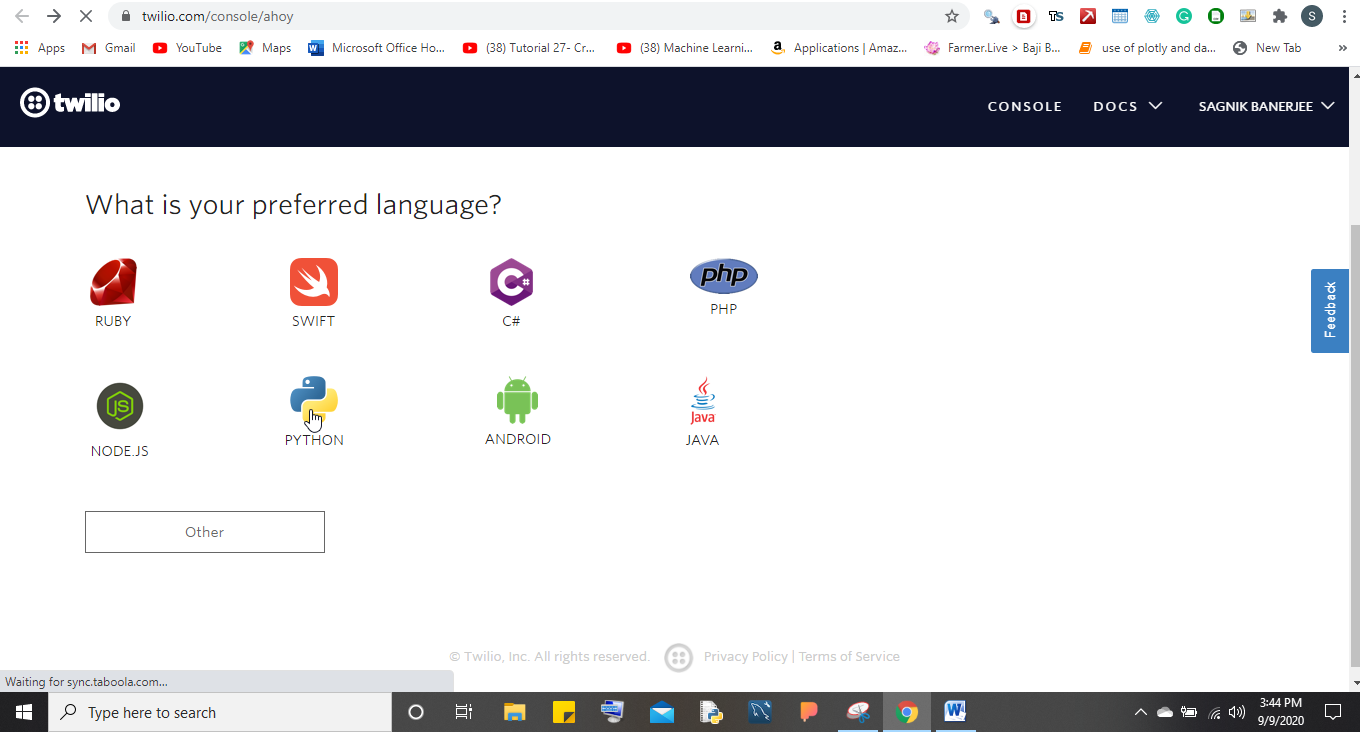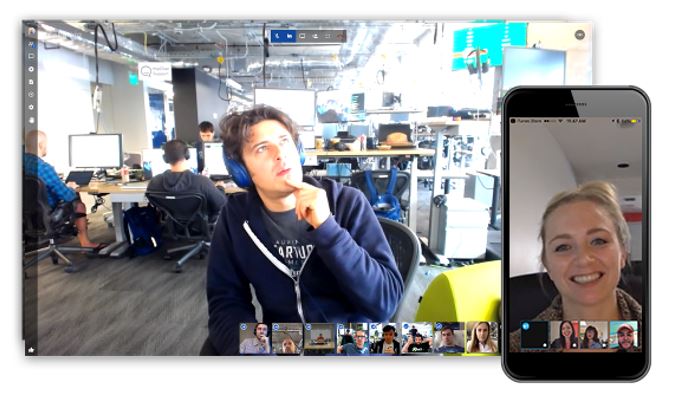Als deGet Help -app is opent, maar leeg in Windows 11, Dit is wat u moet doen om dit probleem op te lossen. Er zijn meerdere redenen waarom u dit probleem tegenkomt, en dit artikel heeft bijna alle mogelijke oorzaken, samen met oplossingen om het probleem binnen enkele momenten op te lossen.
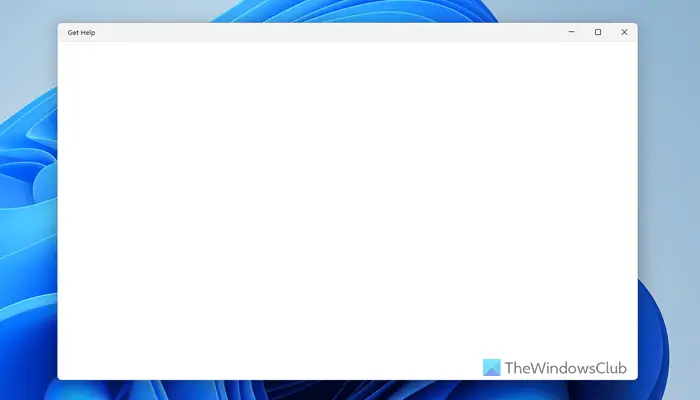
Get Help -app is leeg in Windows 11
Om deblanco Hulp AppVolg deze oplossingen in Windows 11:
- Beëindig de app bij Task Manager
- Zorg ervoor dat u een internetverbinding hebt
- Wijzig de machtigingen van de achtergrondcomponent
- Repareer de app
- Reset Get Hulp App
- Run SFC -scan
Lees voor meer informatie over deze oplossingen.
1] Beëindig de app van Task Manager
Wanneer u dit probleem ziet, is het eerste wat u doet, klikken op de knop Sluiten die zichtbaar is in de app. We raden u echter aan de taakbeheerder te gebruiken om hetzelfde te doen. Wanneer u de app beëindigt met Task Manager, stopt deze ook alle achtergrondservices. Soms kunnen achtergronddiensten dit probleem veroorzaken en het beëindigen van de app met taakbeheer kan het probleem oplossen.
2] Zorg ervoor dat u een internetverbinding hebt
De app Get Help vereist een internetverbinding om de probleemoplosser weer te geven. Omdat het de Microsoft -server gebruikt om alle informatie weer te geven, moet u een geldige internetverbinding hebben. Daarom wordt het ten zeerste aanbevolen om uw internetverbinding te controleren en het opnieuw te proberen.
Als u een VPN of proxy gebruikt, kunt u deze tijdelijk uitschakelen en opnieuw controleren.
3] Verander de machtigingen van de achtergrondcomponent

Volg deze stappen om de machtigingen van de achtergrondcomponent van de hulp van Get Hulp te wijzigen:
- Druk op WIN+I om het Windows -instellingenpaneel te openen.
- Gaan naarSysteem> Systeemcomponenten.
- Klik op het pictogram met drie stoten van de app Get Help en selecteerGeavanceerde opties.
- Ga naar deAchtergrondcomponentmachtigingen.
- Vouw het vervolgkeuzemenu uit.
- Kies een andere optie volgens uw vereisten.
Als de nieuwe optie echter niets positiefs doet, moet u het opnieuw proberen met een andere optie.
4] Repareer de app
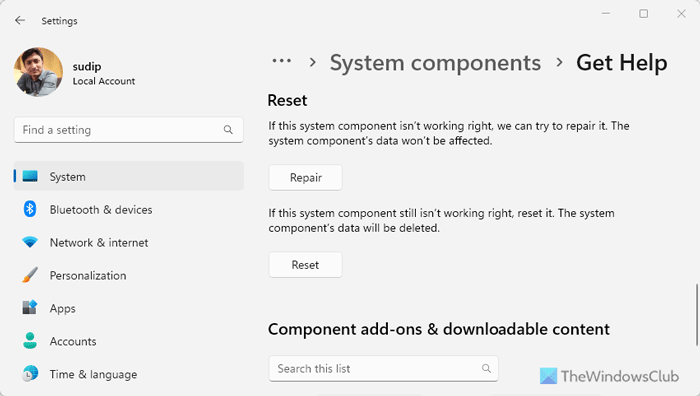
Als de app Get Help is beschadigd vanwege malware- of adware -aanvallen, kunt u deze repareren met Windows -instellingen. Volg deze stappen om het voor elkaar te krijgen:
- Open het Windows -instellingenpaneel op uw computer.
- Gaan naarSysteem> Systeemcomponenten.
- Open de geavanceerde opties van de app Get Help.
- Scroll naar beneden en klik op deReparatieknop.
Wacht even om het klaar te krijgen. Eenmaal klaar, opent u de app Get Help.
5] Reset Hulp App
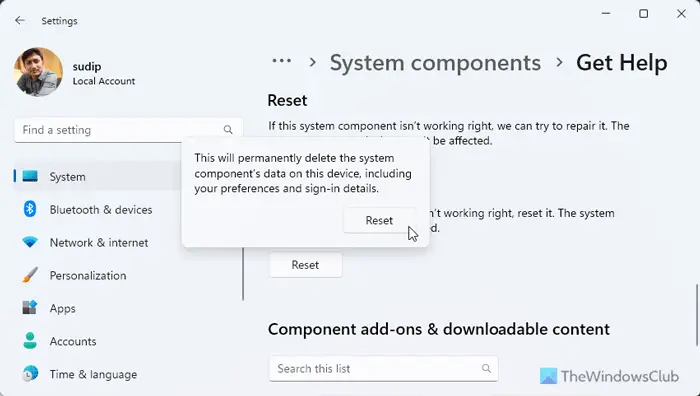
Als de reparatieoptie het probleem niet oplost, reset je de app voor het helpen van de help. Omdat er bijna geen gegevens te verliezen zijn, heeft u geen problemen als u deze opnieuw instelt. Doe daarvoor het volgende:
- Open het Windows -instellingenvenster.
- Klik op deSysteemcomponentenin deSysteemTab.
- Klik op het pictogram met drie stoten van de app Get Help.
- Selecteer deGeavanceerde opties.
- Klik op deResettenKnop twee keer.
6] voer een SFC -scan uit
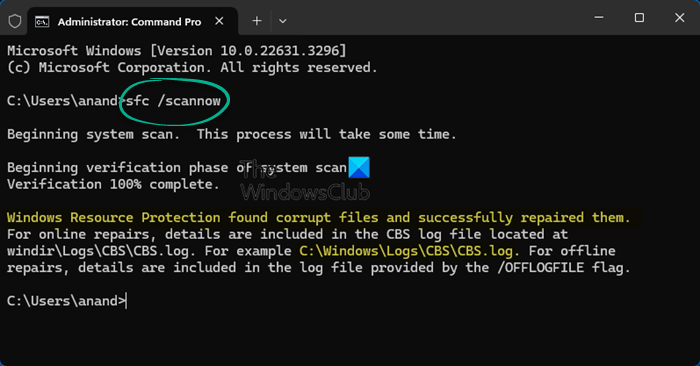
Als geen van de oplossingen voor u werkte, zou u dat moeten doen. Dit probleem kan optreden als gevolg van systeembestandscorruptie, dus een SFC -scan kan het probleem gemakkelijk oplossen.
Ik hoop dat deze oplossingen u helpen het probleem op te lossen.
Lezen:
Waarom werkt mijn hulp niet?
De meest voorkomende reden waarom uw hulp -app niet werkt, is het ontbreken van een geldige internetverbinding. U moet ervoor zorgen dat uw internetverbinding geen problemen heeft. Als u een VPN of proxy gebruikt, wordt voorgesteld om ze uit te schakelen en opnieuw te proberen.
Lezen:
Hoe open ik hulp in Windows?
Om de, u kunt het zoekvak Taakbalk gebruiken. Klik eerst op het zoekvak of druk op WIN+Q en typ "Hulp krijgen". Vervolgens kunt u op de afzonderlijke zoekresultaten klikken. Het zal de app Get Help onmiddellijk openen.

![Het formaat van het tekstvak wordt niet aangepast in Word of Excel [repareren]](https://elsefix.com/tech/tejana/wp-content/uploads/2024/12/text-box-wont-resize-word-excel.png)


![VirtualBox kan de productsleutel niet lezen [repareren]](https://elsefix.com/tech/tejana/wp-content/uploads/2024/11/VirtualBox-cannot-read-the-product-key.png)